如何用graphpad做柱状图?
来源:网络收集 点击: 时间:2024-04-14【导读】:
柱状图可以很直观地表示出不同组别之间的数值差异,和折线图不同的一点是它的X轴对应的是组别而不是数值,因此在GraphPad分类栏的选择上也有所不同。工具/原料moregraphpad prism5软件柱状图:第1类1/4分步阅读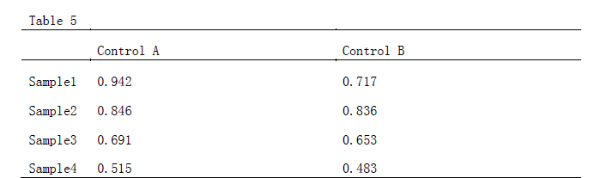 2/4
2/4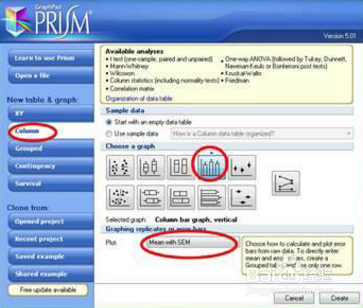 3/4
3/4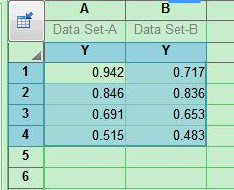 4/4
4/4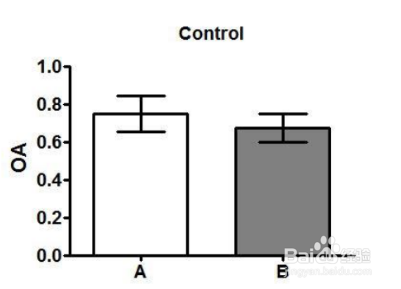 柱状图:第2类1/4
柱状图:第2类1/4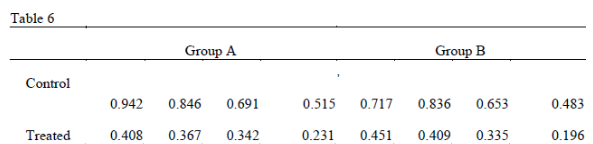 2/4
2/4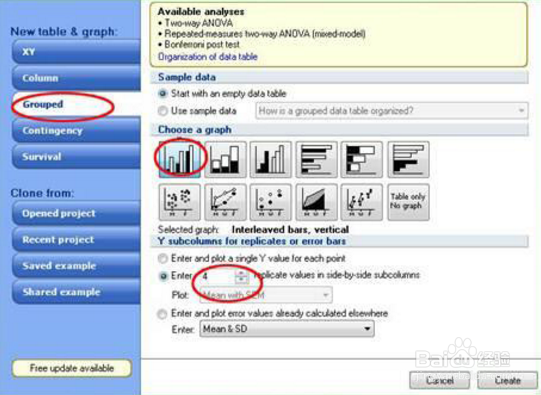 3/4
3/4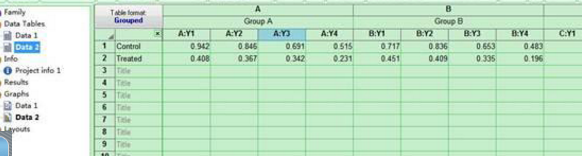 4/4
4/4 3.用两组计算好的数据做一个两组比较的柱状图1/4
3.用两组计算好的数据做一个两组比较的柱状图1/4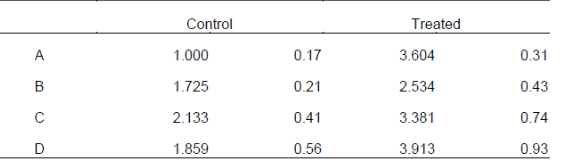 2/4
2/4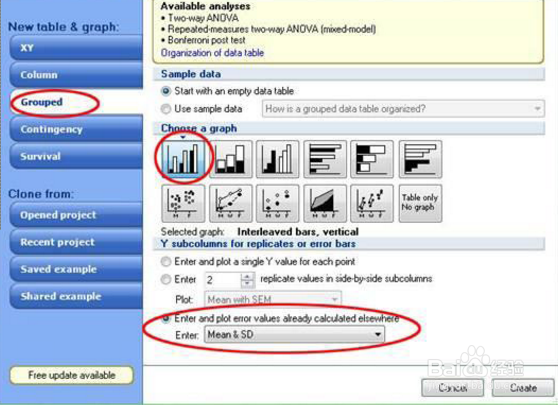 3/4
3/4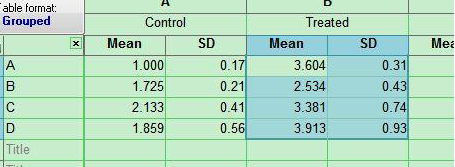 4/4
4/4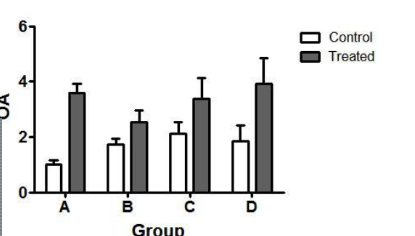 软件GRAPGPAD柱状图
软件GRAPGPAD柱状图
根据Table 5的原始数据做柱状图。
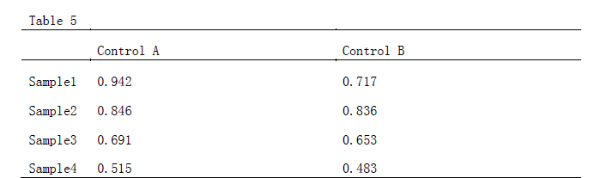 2/4
2/4选择Column graphs栏,因为该栏默认输入的都是原始数据,因此没有输入样本数的地方,只需选择数据处理类型为(MeanSD), 如下图。
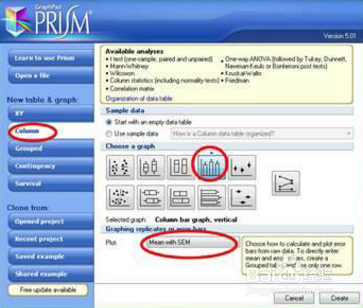 3/4
3/4在Data分栏中输入以下数据。
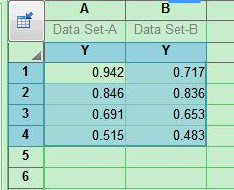 4/4
4/4软件就会自动算出均值和误差值,并做好柱状图,见下图
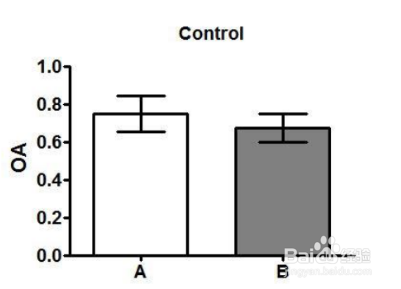 柱状图:第2类1/4
柱状图:第2类1/4根据Table6的原始数据做两组数据比较的柱状图
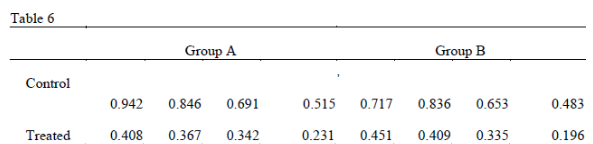 2/4
2/4涉及到两组数据比较,所以我们选择grouped栏,图表类型选择柱状图,因为Grouped栏并不是像Column graphs栏一样默认输入的是原始数据,因此有输入样本数的地方,这边的样本数是4,因此我们相应地设置样本为4,见下图。
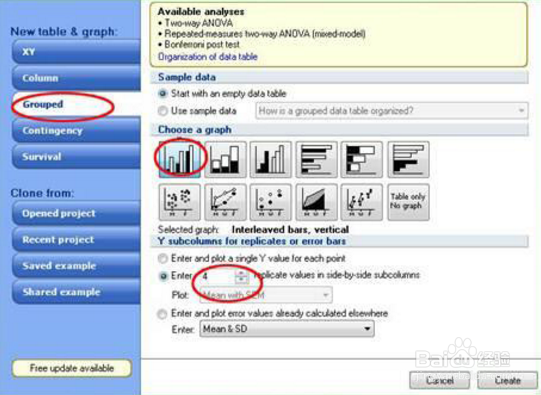 3/4
3/4在Data分栏中输入以下数据。
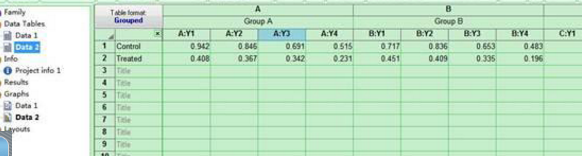 4/4
4/4软件会自动帮你做好一幅漂亮的分组柱状图,如下图。
 3.用两组计算好的数据做一个两组比较的柱状图1/4
3.用两组计算好的数据做一个两组比较的柱状图1/4用Table 8的数据做成两组比较的柱状图。
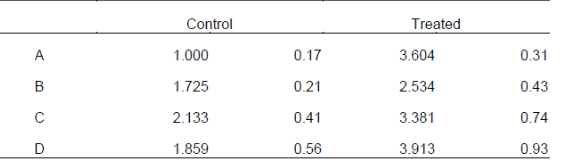 2/4
2/4作步骤和2一样,只需多输入一组数据,仍然选择Grouped栏,告诉软件你输入的值是已经计算好的,如下图。
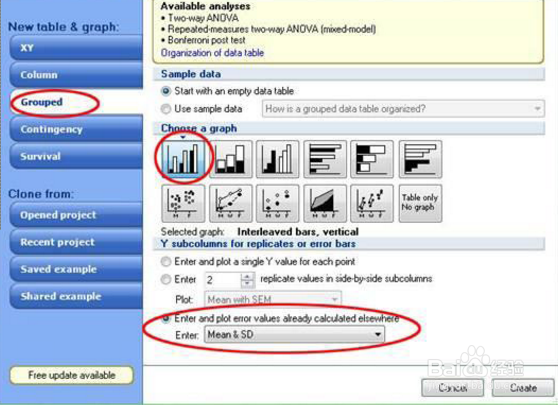 3/4
3/4在data栏中输入数据。
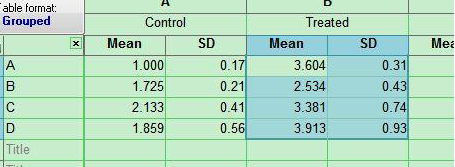 4/4
4/4软件即时生成的图如下图。
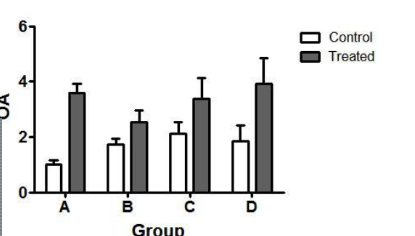 软件GRAPGPAD柱状图
软件GRAPGPAD柱状图 版权声明:
1、本文系转载,版权归原作者所有,旨在传递信息,不代表看本站的观点和立场。
2、本站仅提供信息发布平台,不承担相关法律责任。
3、若侵犯您的版权或隐私,请联系本站管理员删除。
4、文章链接:http://www.ff371.cn/art_510463.html
上一篇:谁是卧底的词语高难度有哪些
下一篇:领带的5种打法!
 订阅
订阅